ps:知识兔小编为大家分享的是freefilesync完美破解版,该版本集破解补丁一体,无需手动进行破解也无需使用注册码,安装运行即可使用所有付费功能,亲测有效,有需要的朋友可放心下载。
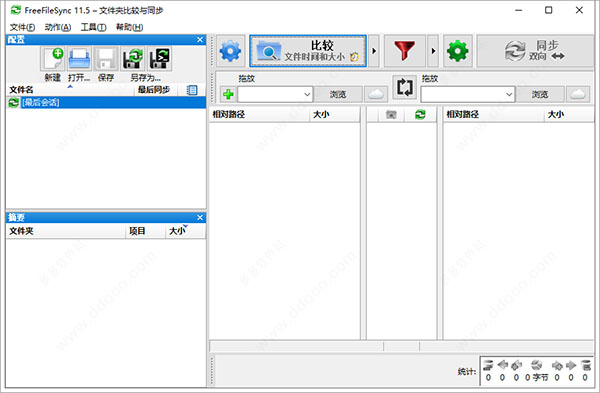
软件特色
检测感动和重命名的文件和文件夹。复制锁定的文件(卷影复制服务)。
检测冲突和传播的缺失。
二进制文件比较。
配置处理符号链接。
自动同步作为批处理作业。
处理多个文件夹对。
全面而详细的错误报告。
复制 NTFS 扩展属性。
复制 NTFS 安全权限。
支持长文件路径超过 260 个字符。
故障安全文件拷贝。
跨平台: Windows、Linux 和 Mac OS X。
展开如% USERPROFILE %环境变量。
访问变量的驱动器号的卷名( U盘)。
原生64位支持。
保留已删除/更新的文件版本。
通过优化同步序列防止磁盘空间瓶颈。
完整的 Unicode 支持。
高度优化的运行时性能。
包括/通过过滤器排除文件。
FreeFileSync便携式和本地安装可用。
手柄上FAT/FAT32夏令时更改。
使用宏%时间%、 % DATE% 等经常性的备份。
区分大小写同步。
内置锁定:对序列化同一网络共享上运行多个作业。
使用教程
1、运行软件后,拖拽要同步的文件夹到左侧,即可自动添加该文件夹的路径到程序中。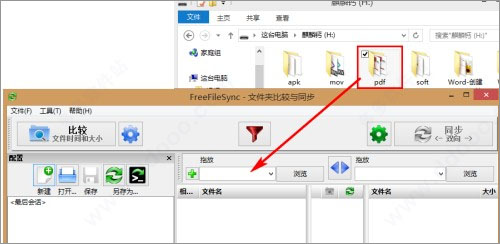
2、同第一步一样,添加要同步的第二个文件夹,然后点击比较(默认的是只比较同名文件的创建时间及大小,可以点击比较后面的齿轮自行设置)。
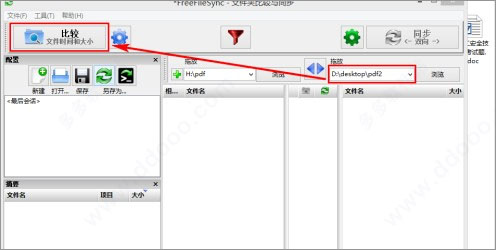
3、对两个文件夹中的文件差异,会自动显示在下方的左右两个框中,左侧文件夹有的,会显示在左侧,右侧文件夹有的,会显示在右侧,点击上方同步左侧的齿轮图标,即可打开同步选项。
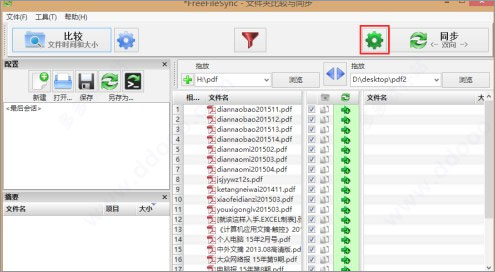
4、根据需要选择适合自己的同步方式,以及同步文件的方法和错误的处理方式,然后点击确定。
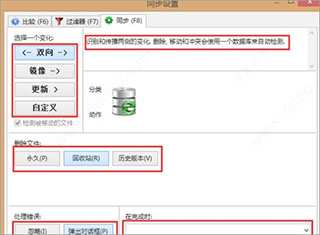
5、点击同步按钮。
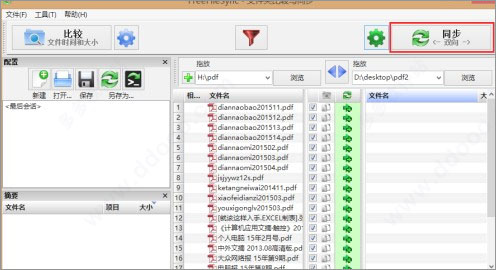
6、显示同步的对话框中,会有两个文件夹的文件变化内容,确定无误之后,点击开始。
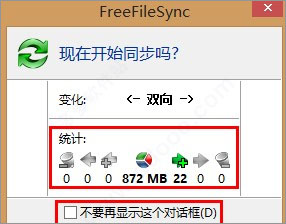
7、耐心等待同步操作完成。
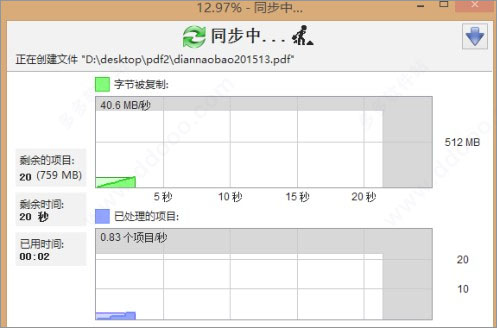
8、如果经常对两个文件夹进行同步操作,建议点击保存,然后保存当前同步项目为一个FreeFileSync专用格式,方便以后得同步操作。
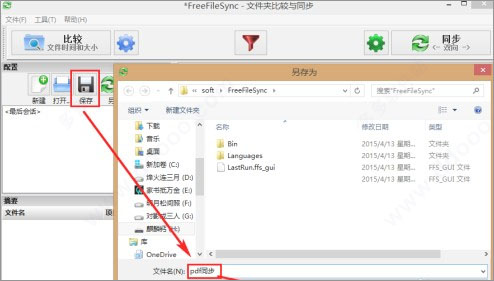
9、在新的运行环境中,运行改程序之后,点击打开,然后选择上一步保存好的同步文件,点击打开,即可自动填充同步的各个选项,点击同步,即可自动对两个文件夹进行同步操作了。
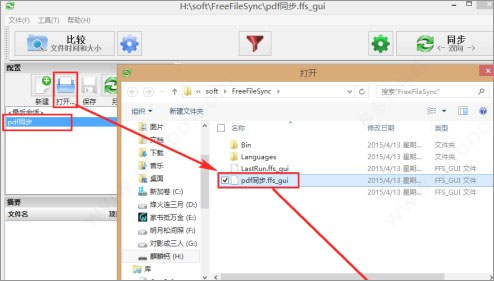
更新日志
freefilesync v11.5更新日志1、要从磁盘中删除的新配置上下文菜单选项。
2、在出错时启动自动重试延迟,而不是报告。
3、在重试前向状态消息添加了错误详细信息。
4、改进的配色方案,更好地与系统颜色结合。
5、网络故障后保留部分SFTP结果。
6、修复了不正确的面板字体(macOS Big-Sur)。
7、修复了网络丢弃后SFTP重试不起作用的问题。
8、带浮动macOS面板的崩溃。
9、修正了自动关闭选项不被记忆的问题。
10、修复了安装程序高DPI缩放问题。
11、修复了网格列标题的鼠标悬停问题。
12、修复了菜单栏图标不显示的问题(Linux)。
13、删除了冗余的GUI布局重新计算。
14、日志面板最大化后保持正确的面板尺寸。
15、在安装程序中支持现代文件夹选择器。
16、从systray恢复同步后不引发进度对话框。>
下载仅供下载体验和测试学习,不得商用和正当使用。
下载体验
